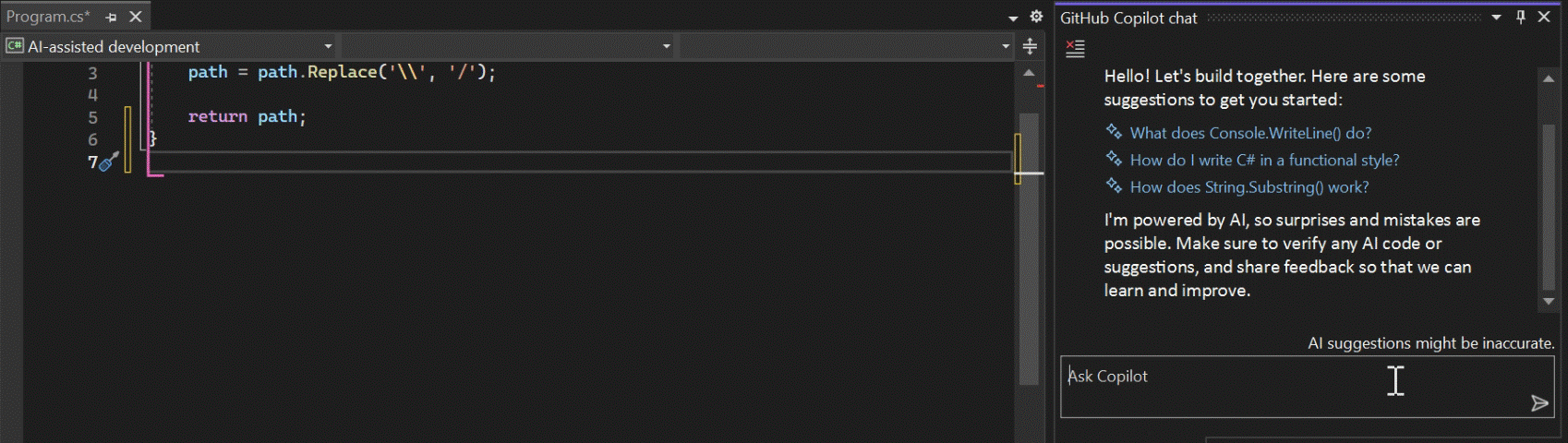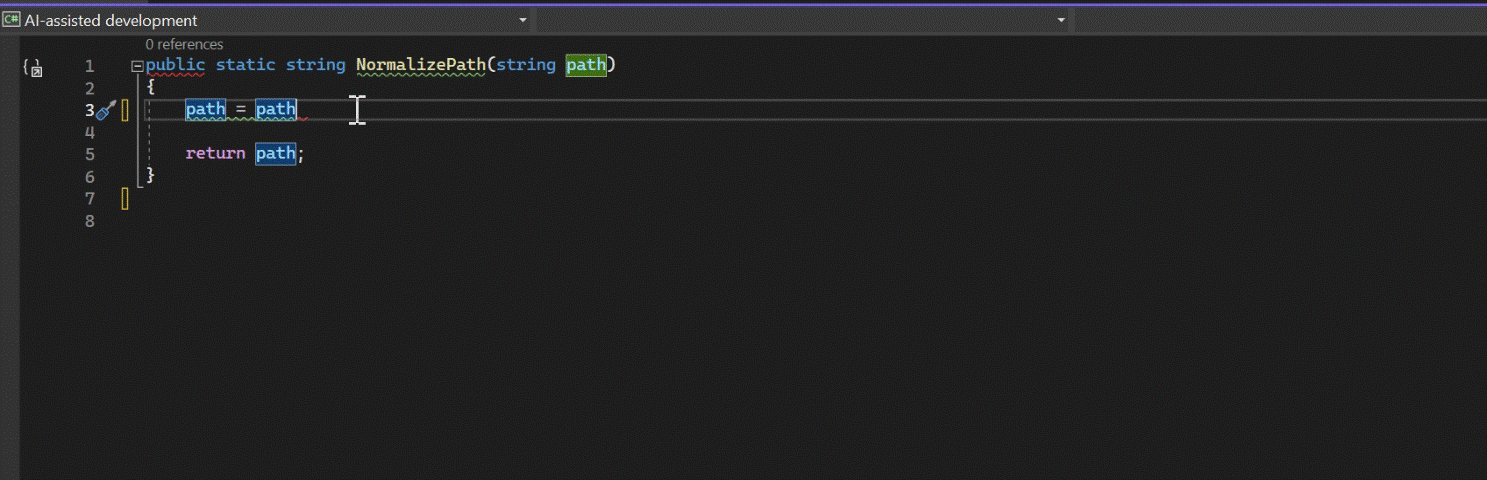Développement assisté par l’IA dans Visual Studio
Dans cet article, vous allez découvrir les fonctionnalités du développement assisté par l’IA que vous pouvez utiliser dans Visual Studio pour améliorer votre productivité et votre efficacité, telles que GitHub Copilot et IntelliCode.
Comment le développement assisté par l’IA peut-il être utile ?
Le tableau suivant décrit les principales façons dont un assistant IA peut vous aider à développer dans Visual Studio :
Coder plus rapidement
Laissez l’IA vous aider :
- Génération de code et suggestions de fonctions entières (par exemple, comment écrire du code pour effectuer une tâche en la décrivant en langage naturel)
- Prédire ce que vous allez coder par la suite en fonction de vos modèles de programmation (achèvements)
- Refactorisation de code via des recommandations sensibles au contexte et pilotées par IA
Mieux comprendre le code
Demandez à l’assistant IA :
- Des explications de sections de code (par exemple, lorsque vous essayez de comprendre le code d’une autre personne)
- Des réponses à vos questions de programmation
Profiler et déboguer plus rapidement
Obtenez de l’aide sur le profilage et le débogage de votre code :
- Optimiser les performances en fonction de suggestions d’IA
- Bogues identifiés par IA et résolutions
GitHub Copilot et IntelliCode
GitHub Copilot et IntelliCode vous aident à écrire du code plus rapidement et avec une plus grande précision, à développer une compréhension plus approfondie de la base de code et à effectuer d’autres tâches de développement telles que l’écriture de tests unitaires, le débogage et le profilage.
GitHub Copilot dans Visual Studio
GitHub Copilot dans l'IDE Visual Studio agit comme un programmeur en binôme d'IA qui vous aide à être plus productif et efficace lorsque vous écrivez du code.
GitHub Copilot Completions dans Visual Studio, ajoute une assistance IA améliorée au processus de développement en générant des lignes entières ou des blocs de code basés sur le contexte que vous fournissez. Elle s’appuie sur des modèles d’IA formés sur des milliards de lignes de code open source pour fournir des suggestions de code de type autocomplétion à mesure que vous codez, en temps réel, directement dans l’éditeur. Cela vous aide à écrire du code plus rapidement et avec moins de travail.
Vous pouvez obtenir des suggestions de GitHub Copilot dans l’IDE en commençant à écrire le code que vous souhaitez utiliser, ou en écrivant une signature de fonction ou un commentaire en langage naturel dans votre fichier de code décrivant ce que vous voulez que le code fasse. Vous pouvez choisir d’utiliser le code suggéré en l’acceptant.
L’image suivante montre les fonctionnalités de génération de code de GitHub Copilot dans Visual Studio. Dans cet exemple, vous ajoutez un commentaire en langage naturel dans le fichier de code, et GitHub Copilot génère la suggestion de code pour vous en texte gris. Si vous choisissez d’utiliser le code, vous pouvez sélectionner Tab pour l’insérer dans votre fichier de code :
Prise en main de GitHub Copilot Completions dans Visual Studio. Il est à noter que Visual Studio 2022 17.8 ou une version ultérieure est nécessaire.
GitHub Copilot Chat dans Visual Studio est une expérience de conversation entièrement intégrée et alimentée par l’IA à partir de GitHub Copilot directement dans l’IDE de Visual Studio. Elle vous permet d’interagir avec GitHub Copilot à l’aide d’une interface de conversation au sein de l’IDE. En posant des questions relatives au code en langage naturel, vous pouvez recevoir des suggestions de code propres au contexte, obtenir une analyse et une explication approfondies du fonctionnement d’un bloc de code, générer des tests unitaires, rechercher des problèmes et obtenir des propositions de correctifs. Vous pouvez ainsi obtenir des informations sur le codage et une assistance sans quitter l’IDE, ce qui vous aide à prendre des décisions éclairées et à écrire un meilleur code.
L’image suivante montre la fenêtre de conversation et l’affichage inline (Interactive Code Assistant Ask Copilot) de GitHub Copilot Chat dans Visual Studio. Dans cet exemple, vous demandez à Copilot de générer une fonction de test à l’aide de la fenêtre Chat ou de l’Interactive Code Assistant. Si Copilot Chat propose une suggestion de code que vous souhaitez utiliser, vous pouvez accepter d’insérer le code dans votre fichier de code :
Commencez avec GitHub Copilot Chat dans Visual Studio. Il est à noter que Visual Studio 2022 17.8 ou une version ultérieure est nécessaire.
IntelliCode dans Visual Studio
IntelliCode utilise le contexte de votre code combiné à des modèles qu’il a appris à partir de milliers de codes open source publics pour fournir des améliorations basées sur l’IA à IntelliSense avec des suggestions, des saisies semi-automatiques de code prenant en compte le contexte, des achèvements de ligne entiers et des exemples d’utilisation d’API. Grâce à l’intelligence artificielle, IntelliCode utilise votre contexte et vos modèles de code actuels pour classer dynamiquement les suggestions en haut de la liste de saisie semi-automatique avec une icône étoile à côté d’elles, ce qui vous permet d’écrire du code précis plus rapidement.
L’image suivante montre les saisies semi-automatiques IntelliCode dans Visual Studio :
Prise en main d’IntelliCode.
Fonctionnalités d’IA côte à côte
Le tableau suivant compare les fonctionnalités de GitHub Copilot (et GitHub Copilot Chat) et IntelliCode.
Important
Vous pouvez utiliser GitHub Copilot et IntelliCode ensemble. Vous n’avez pas à choisir entre les deux.
| Fonction d’assistance IA | GitHub Copilot | IntelliCode |
|---|---|---|
| Disponible en tant que | - Intégré par défaut dans toutes les charges de travail et disponible via Visual Studio Installer à partir de la version 17.10 de Visual Studio - Extensions téléchargeables dans Visual Studio versions 17.8 & 17.9 |
Intégré par défaut dans la plupart des charges de travail disponibles via Visual Studio Installer |
| Basé sur l’abonnement | Oui En savoir plus |
Non |
| Interface utilisateur | Inline Fenêtre de conversation |
Intraligne |
| IntelliSense basé sur le contexte et assisté par l’IA | Oui En savoir plus |
Oui En savoir plus |
| Saisie semi-automatique entière en texte gris | Oui En savoir plus |
Oui En savoir plus |
| Complétions de fonctions entières et multilignes en texte gris | Oui En savoir plus |
Non |
| Détection des modifications répétées | Non | Oui En savoir plus |
| Convertissez les commentaires en langage naturel en code | Oui En savoir plus |
Non |
| Résolvez les problèmes de code avec une assistance au développement basée sur le langage naturel | Oui, avec l’extension Chat activée. En savoir plus |
Non |
| Débogage du code | Oui, avec l’extension Chat activée. En savoir plus |
Non |
| Mesurer les performances de l’application via le profilage | Oui, avec l’extension Chat activée. En savoir plus |
Non |
| Exemples d’utilisation d’API | Non | Oui En savoir plus |
| Langues prises en charge | Prend en charge plusieurs langages de programmation et infrastructures, y compris, mais sans s’y limiter à : C#, C++, Python, JavaScript et TypeScript | C#, XAML, C++, JavaScript, TypeScript, Visual Basic |
Étapes suivantes
Pour en savoir plus, envisagez d’explorer les ressources suivantes :